Kontekstni meniji ali meniji z desnim klikom so koristna funkcija v sistemu Windows za hiter in enostaven dostop do aplikacije. Na primer, želite izbrisati aplikacijo, preprosto z desno miškino tipko kliknite aplikacijo, poiščite možnost »Izbriši«, kliknite nanjo in končano. Tako enostavno je. Najdete lahko tudi druge funkcije bližnjic, kot so »Odpri«, »Izreži«, »Kopiraj«, »Preimenuj«, »Lastnosti« in druge. Vendar pa obstaja veliko aplikacij, ki imajo dostop do tega menija in lahko vodijo do njegovega polnjenja z več neželenimi možnostmi.
Čeprav jo vaša protivirusna programska oprema lahko uporablja za izvajanje skeniranja virusov (kar je koristno), lahko kmalu postane središče za neželene programe. Nekateri programi se navadno namestijo v ta meni in ustvarijo nered. Morda boste presenečeni tudi nad tem, ko v meniju najdete določene programe, tudi če jih odstranite. Če ne želite nerednega kontekstnega menija z neželenimi možnostmi, je tu nekaj urejevalnikov kontekstnega menija drugih ponudnikov, s katerimi jih lahko začasno odstranite ali onemogočite.
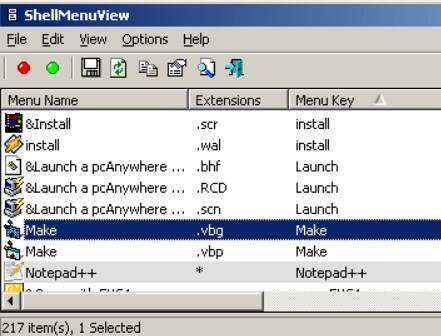
Je kompaktno orodje, v katerem lahko najdete seznam statičnih elementov menija, ki se prikažejo v meniju z desnim klikom miške, ko z desno miškino tipko kliknete katero koli aplikacijo Windows. ShellMenuView nam omogoča, da onemogočimo / omogočimo kateri koli element kontekstnega menija. To je še posebej koristno za tiste, ki želijo onemogočiti neželen vnos v meni.
Lastnosti:
- Ni ga treba namestiti ali dodati nobenih DLL-jev.
- Če ga želite zagnati, preprosto kopirajte izvršljivo datoteko v katero koli želeno mapo in zaženite.
- V želeno možnost menija v registru dodajte tipko “LegacyDisable”, da aktivirate funkcijo “Onemogoči”.
- Možnost ogleda seznama elementov menija v glavnem oknu programske opreme, kjer lahko izberete enega ali več elementov, ki jih želite onemogočiti / omogočiti.
- Omogoča nastavitev ali brisanje razširjene funkcije menijske možnosti.
Program je združljiv z vsemi glavnimi različicami sistema Windows (XP, 2000, UtilityServer 2003/2008 in Windows 7 in novejšimi).
Cena: brezplačna programska oprema.
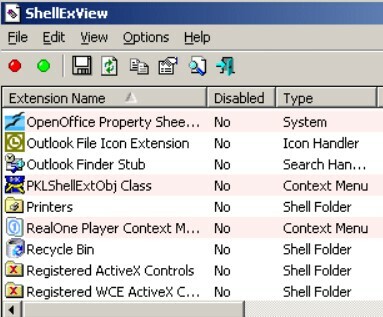
Razširitve lupine so nekaj, kar je že nameščeno v vašem sistemu in do podrobnosti teh razširitev lahko dostopate z aplikacijo ShellExView. V bistvu je znano, da razširitve širijo zmogljivosti vašega OS Windows.
Lastnosti:
- Odlikuje ga preprost in čist vmesnik.
- Omogoča vam onemogočanje določenih vnosov v meniju z desnim klikom in tako zaščiti vaš računalnik pred zrušitvami.
- Ob zagonu samodejno zažene pregled sistema in ustvari pogled vseh razširitev lupine, skupaj z druge pomembne podrobnosti, kot so ime izdelka, podjetje, končnice datotek, ime datoteke, različica, vrsta, opis in več.
- Dobite dostop do več možnosti nadzora, na primer z desno miškino tipko kliknite kateri koli element menija in izberite katero koli razpoložljivo - orodja, vključno z omogočanjem / onemogočanjem izbranih vnosov, izvajanjem Googlovega iskanja, shranjevanjem / kopiranjem izbranih vnosov in več.
- Na popolnoma izboljšanem zaslonu prikaže natančne podrobnosti glavnega okna in okna »Lastnost«.
- Ni ga treba namestiti.
Deluje z minimalnimi računalniškimi viri in odlično deluje z vsemi različicami sistema Windows.
Cena: Brezplačno
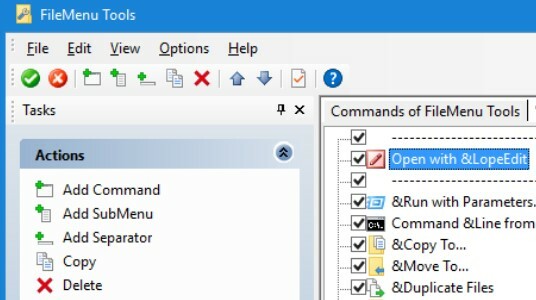
Prilagajanje kontekstnega menija je lažje z orodji FileMenu. Ta preprost za uporabo program lahko uporabljajo tudi uporabniki brez kakršnih koli predhodnih izkušenj.
Lastnosti:
- Ta aplikacija je enostavna za namestitev in konfiguracijo s preprostim vmesnikom.
- Vmesnik temelji na običajnem oknu z odzivno postavitvijo.
- Omogoča vam organiziranje elementov v ukazih z desnim gumbom miške, meniju »Pošlji« in ukazih drugih aplikacij.
- Prav tako lahko vstavljate ukaze, podmenije, ločila in brišete tudi elemente s seznama.
- Možnost ponastavitve splošnih lastnosti, kot so ikone, besedilo menija, argumenti, pogoni, mape, pripone datotek in še več.
- Pripomoček za izvoz nastavitev v datoteke INI ali REG.
Poleg tega uporablja minimalen procesorski prostor in sistemski pomnilnik, deluje z dobrim odzivnim časom in podpira dva jezika za vmesnik.
Cena: Na voljo je brezplačna predstavitev; pro različica se začne od 11 USD.
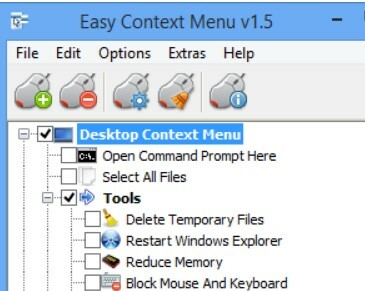
Če iščete urejevalnik kontekstnega menija, ki je lahek za vaš sistem, a hkrati učinkovit, je lahko enostaven kontekstni meni. Ta lahek program je posebej zasnovan za dodajanje vnosov v kontekstni meni sistema ter v datoteke in mape.
Lastnosti:
- Preprost program, ki dokonča določena opravila brez uporabe bližnjičnih tipk.
- Omogoča vam enostaven dostop do pogosto uporabljenih programov Windows.
- Možnost shranjevanja programa na USB-pogonih in drugih prenosnih napravah.
- Ponuja svobodo, da v meniju z desnim klikom hitro izberete elemente, ki jih želite dodati ali izbrisati.
- Prav tako lahko omogočite vse vnose v kontekstnem meniju za celotno kategorijo.
- Podpira široko paleto bližnjic do kontekstnega menija, na primer »Izberi vse datoteke«, »Izbriši začasne datoteke« »Blokiraj miško in tipkovnico«, »Urejevalnik registra«, »Upravitelj naprav«, »Zakleni uporabnika«, »Zmanjšaj pomnilnik«, »Moj računalnik« itd. na.
- Naprednim uporabnikom omogoča spreminjanje različnih vidikov možnosti menija z desnim klikom, kot so ikona, naslov, parameter itd.
- Kontekstni meu čistilec vam pomaga očistiti neželene stare vnose.
Easy Context Menu je znan po hitrem delovanju pri hitrem prilagajanju vnosov v kontekstnem meniju in brez morebitnih napak.
Cena: brezplačna programska oprema.
MenuMaid poenostavi življenje, saj vam nudi pomoč pri čiščenju neželenih vnosov iz kontekstnega menija Windows Explorerja in Internet Explorerja. To je enostavno in odzivno orodje, ki samodejno ustvari pogled vseh vnosov v sistemu Windows in Internet Explorer.
Lastnosti:
- Ima preprost in čist vmesnik, od koder lahko v samo nekaj kliki dodate / izbrišete vnose v meniju.
- Internet Explorer ponuja en sam kontekstni meni z desnim klikom, medtem ko so elementi raziskovalca Windows organizirani v skupini in razdeljeni v različne kategorije, da jih boste lažje našli, na primer pogoni, imeniki, elementi menija in mape.
- Možnost izbire elementov, ki jih želite odstraniti, poiščite vse datoteke s seznama ali ročno odstranite izbrane vnose.
- Lažje ga uporabljajo tudi ljubiteljski uporabniki.
Na splošno program opravi nalogo hitro in zmanjša morebitne napake. Kot bonus uporablja minimalne sistemske vire in s tem izboljša zmogljivost.
Cena: brezplačna programska oprema.
Z ContextEdit shranite kontekstni meni sistema pred zadušitvijo z neuporabnimi vnosi. Ta preprosta in uporabna aplikacija vam brez napora pomaga pri dodajanju vnosov v kontekstni meni za vsako razširitev.
Lastnosti:
- Šport enostaven in neurejen vmesnik.
- Omogoča dodajanje / odstranjevanje novih elementov v samo nekaj klikih.
- Omogoča ogled obstoječih povezav datotek in preverjanje ukazov lupine skupaj z upravljavci v istem oknu.
- Enostavno prilagajanje ukazov.
- Omogoča vam delo z vrstami datotek in priponami.
Je eden najnaprednejših urejevalnikov kontekstnega menija v kategoriji, ki ponuja možnosti za spreminjanje tudi najbolj občutljivih odsekov.
Cena: brezplačna programska oprema.
Tuner Context Menu je še eno odlično orodje za meni z desnim klikom, ki vam omogoča enostavno urejanje menija. V nasprotju s številnimi drugimi podobnimi programi v kategoriji vam brezplačni program omogoča dodajanje še več elementov v kontekstni meni.
Lastnosti:
- To je prenosna aplikacija in je ni treba namestiti.
- Dobite možnost, da v meni z desnim gumbom miške katere koli datoteke, mape, namizja ali določene vrste datoteke vstavite VSAKI trak. Ti ukazi so lahko tudi tisti, ki se na trak ne dodajo samodejno.
- Možnost dodajanja poljubnega ukaza v meni z desnim klikom katere koli datoteke, mape, namizja ali določene vrste datoteke.
- Omogoča tudi dodajanje dodatnih specifikacij elementu menija, kot so položaj, ločilo, blokiranje kontekstnega menija privzeto, možnost nastavitve kontekstnega menija pa bo vidna samo, če je tipka SHIFT pritisnjeno.
Uglaševalec kontekstnega menija je združljiv z vsemi različicami sistema Windows, kot so Windows 7, 8, 8.1 in 10.
Urejevalnik kontekstnega menija je še ena brezplačna programska oprema programa Windows Club, ki je trenutno zasnovana samo za Windows 7 in Vista. Ta brezplačna programska oprema vam omogoča, da jo prilagodite tako, da dodate ali odstranite datoteke, bližnjice do aplikacij, URL-je spletnih mest v kontekstni meni v mapi ali namizju in za ukaze Win32.
Lastnosti:
- Element menija si lahko ogledate le, ko s funkcijo »Razširjeno« pritisnete in držite tipko SHIFT, ko z desno miškino tipko kliknete.
- Omogoča vam brisanje vseh elementov menija, ne da bi obiskali register. Vse, kar morate storiti, je, da se pomaknete do zavihka Odstrani, z desno miškino tipko kliknite želeni vnos in kliknite Izbriši.
- Navede načrt poti vseh dodanih elementov menija, ki prikaže ukaz skupaj z lastnostjo Extended.
- Na zavihku z informacijami ponuja pogled na vse sistemske podrobnosti in tudi rezultat WinSAT.
Združljiv je s sistemoma Windows 7 in Windows Vista različice x86 in x64. Še več, če želite odstraniti program, morate izbrisati izvedljivo datoteko. Preden ga prilagodite, morate za nastavitve registra ustvariti varnostno kopijo ali obnovitveno točko sistema.
Cena: brezplačna programska oprema.
Še en odličen urejevalnik kontekstnega menija, ki ga je pripravil Windows Club, Extender z desnim klikom je brezplačno orodje, ki vam omogoča, da v meni z desnim klikom sistema vključite nekatere ključne vnose.
Lastnosti:
- Omogoča dodajanje / brisanje različnih dodatnih vnosov v kontekstni meni pogona, računalnika, datoteke, mape ali namizja.
- V kontekstni meni lahko dodate več vnosov, na primer nadzorno ploščo, defragmentirate pogon, ukazni poziv in še več.
- Prav tako varnostno kopira registra HKEY_CLASSES_ROOT in HKEY_CURRENT_USER, ko ga zaženete prvič, z možnostjo obnovitve.
- Na voljo je s preprostim in čistim vmesnikom za delo v štirih glavnih kategorijah: datoteka / mapa, namizje, pogoni in moj računalnik.
- Ponuja možnost vključitve ikon poleg razpoložljivih možnosti menija.
- Vnose lahko vključite tudi v skriti meni (oglejte si to s klikom na »Shift + Click«) in ustvarite tudi varnostno kopijo registra (ki ga določi uporabnik).
- Ustvari tudi obnovitveno točko sistema, preden so bile opravljene kakršne koli spremembe.
- Svoboda po želji obnoviti varnostno kopijo in povrniti spremembe s sistemsko obnovitveno točko.
Deluje z operacijskim sistemom Windows 7 in Windows 8 in Windows 10.
Cena: brezplačna programska oprema.
Medtem ko je CCleaner najbolj znan po odstranjevanju neželenih datotek, pospeševanju zagonskega postopka, popravljanju registra ali varnosti brskalnika, lahko v priročnem meniju odstrani tudi bližnjice do neželenih programov. To je še posebej dobro za tiste programe, ki vam ne ponujajo nobene možnosti, da jih odstranite, ali preprosto skrivoma napadejo.
Lastnosti:
- Možnost Kontekstni meni se nahaja v razdelku Orodja programa. Kliknite »Zagon«, da si ogledate programe, ki so nastavljeni za zagon takoj, ko se brskalnik zažene.
- Nato lahko na zavihku Kontekstni meni izberete vnos / vnose, da jih onemogočite / izbrišete. Če onemogočite, bo možnost še vedno na voljo za poznejšo uporabo, če si premislite.
V bistvu ponuja varnejši način odstranjevanja vnosov, kot pa zmeda z registrom.
Cena: Na voljo brezplačen prenos; Nadgradnja je na voljo pri 12,49 USD
Ta prenos, ki ga je prenesel Windows Club z 10 MB, vam omogoča enostavno prilagajanje različnih nastavitev v sistemih Windows 7 in Windows Vista ter celo prilagajanje in spreminjanje sistema Windows 7.
Lastnosti:
- Omogoča vam, da prilagodite skoraj vse, kar je povezano z operacijskim sistemom Windows, na primer kontekstni meni, gumb Start, Windows Explorer, opravilna vrstica itd.
- Preprosto in uporabniku prijazno, brez ročnega vdora ali potrebe po ročnem urejanju registra Windows in sistemskih datotek sistema Windows.
- Naloženo z več kot 70 funkcijami s stotinami pod-funkcij.
- Obvešča vas o vseh novih posodobitvah z vgrajeno funkcijo posodabljanja.
- Ustvari varnostno kopijo za vse sistemske datoteke in nastavitve registra, ki jih upravlja program sam, in jih ne spreminja.
- Z nadzorne plošče ga je mogoče enostavno odstraniti.
- Prikaže dnevnik napak za lažji pregled.
- Ustvari obnovitveno točko sistema, preden lahko kar koli prilagodite.
Program je večkrat preizkušen, da se zagotovi nemoteno delovanje med različnimi prilagoditvami. Minimalna prostorska zahteva za ta program je 28 MB in je združljiv s sistemom Windows 7, 32-bit in 64-bit.
Cena: brezplačna programska oprema.
Zaključek
Če je vaš cilj odstraniti nered, narediti videz čistim in povečati splošno produktivnost, so vam lahko v pomoč ti urejevalniki kontekstnega menija. Torej se z zgornjimi orodji znebite neželenih funkcij v kontekstnem meniju in bodite organizirani.